Nuevamente un tutorial para trabajar en photoshop, esta vez veremos algo que nos puede servir de mucho, no sólo para el muonline sino para cualquier proyecto y se trata justamente de la superposición de imágenes.
¿Qué es esto? , superponer una imagen es realizar una fusión de ambas para lograr una.
No solo podemos fusionar dos imágenes sino todas la que querramos, claro está, que cuanto mayor cantidad de imágenes querramos fusionar más complicado será, porquá las gamas de cada imagen suelen ser diferentes lo que dificulta alcanzar un estado de armonía o un fondo homogéneo.
1)Supongamos que tenemos la siguiente imagen:
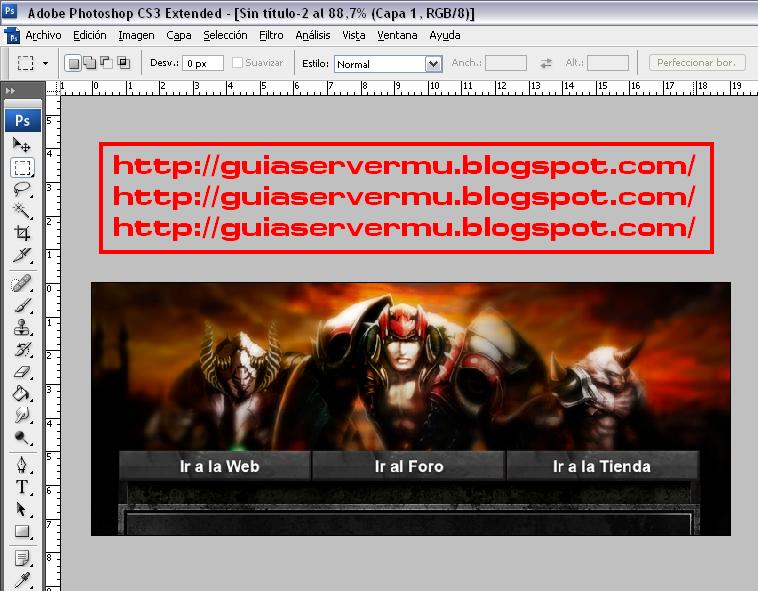
2)Y por el otro lado, tenemos esta otra imagen

3)Bien hasta ahora tenemos dos imágenes, ¿De que forma podemos superponerlas?, una forma sería así, copiamos la imagen 1 sobre la dos y vamos a "opciones de fusión"
¿Pero quedará bien?, veamos que sucede:

4)Busque todas las posibles fusiones pero lo más cercano fue eso , obviamente horrible.
¿Por qué quedo asi? Porque tratamos con dos gamas totalmente diferentes, gamas claras vs gamas oscuras. Además no hay superposición estética como pudimos ver.
¿Qué vamos hacer al respecto?, vamos a limpiar la imagen de tal forma que no conservemos el fondo de ella sino que conservemos la imagen pura (Render).
Para eso abrimos la imagen número 1 con el photoshop y vamos a utilizar la herramienta llamada "varita mágica", no es la varita de Harry Potter, pero sin duda hace magia con la imágenes, esta herramienta sirve cuando queremos aislar una imagen de otra , esta "varita" funciona separando los contrastes de las imágenes, selecciona un conjunto de píxeles similares en cuanto a gamas/contraste/color lo que hace más sencillo el trabajo, la forma de usarla es: Ir haciendo "clics" teniendo presionada la tecla "Shiff" (este es tan solo un método para renderizar una imagen)
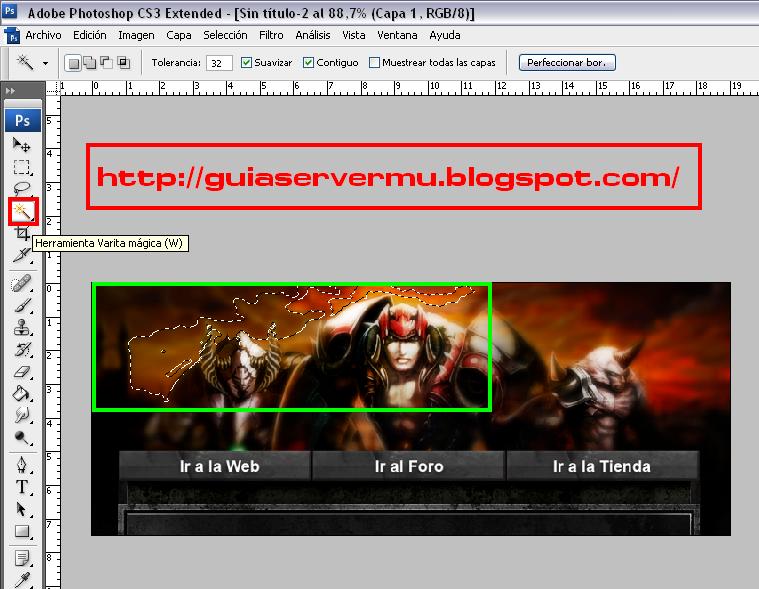
5)En la anterior imagen está marcado con verde como queda la pre-seleccion, yo lo que haré seré acercarme al RageFighter para poder "limpiar" esa imagen de tal forma que pueda conversar el render
Una vez que tenemos marcado todo el contorno, apretamos la tecla "Suprimir" (Esto lo que hará sera borrar lo marcado que en definitiva es lo que no nos sirve)
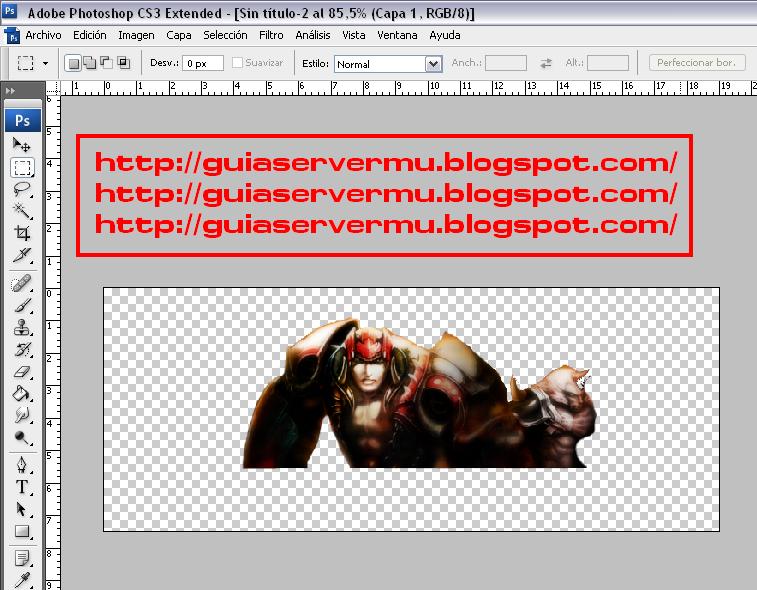
6)Con ayuda de la "varita" y retocando un poco la imagen con el borrado me quedó así , ésta imagen es sumamente valiosa, si observan su contorno verán una especie de cuadriculado , eso nos indica que la imagen NO tiene fondo y si la guardamos justamente en un formato .png lo podremos apreciar, ideal para superponer a cualquier imagen que tengamos.

7)Ahora veamos que podemos hacer con una imagen "Limpia" y la segunda imagen que teníamos, intentaré lograr de nuevo una fusión.
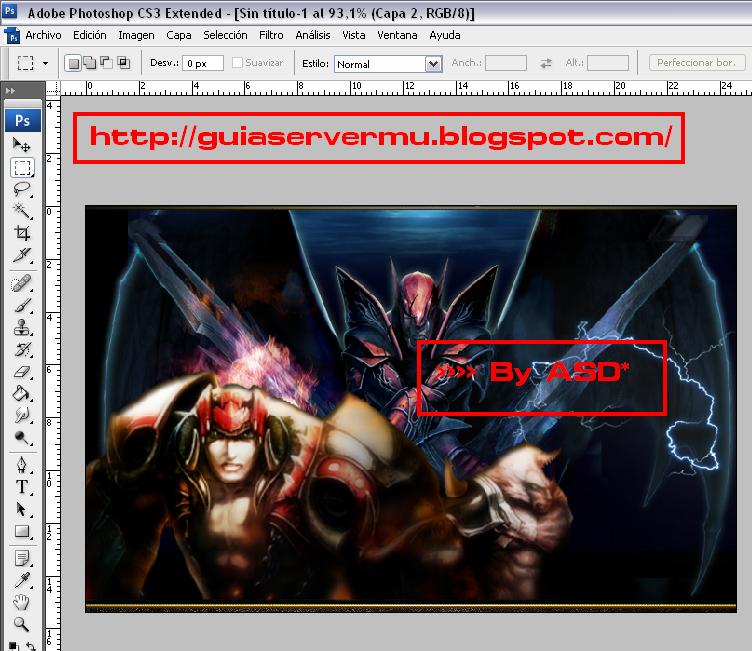
Entonces limpiar una imagen para superponerla nos facilita mucho las cosas y la "Varita" es de gran ayuda para comenzar con esto.
 Superponer imagenes para el MuOnline
Superponer imagenes para el MuOnline
 ¿Necesitas ayuda? Visita
www.iceventas.com
y nosotros lo hacemos por ti.
¿Necesitas ayuda? Visita
www.iceventas.com
y nosotros lo hacemos por ti.



 Se han publicado un total de
0
comentarios en Mu Online Tutoriales
:
Se han publicado un total de
0
comentarios en Mu Online Tutoriales
:
 Publicar un comentario
Publicar un comentario








